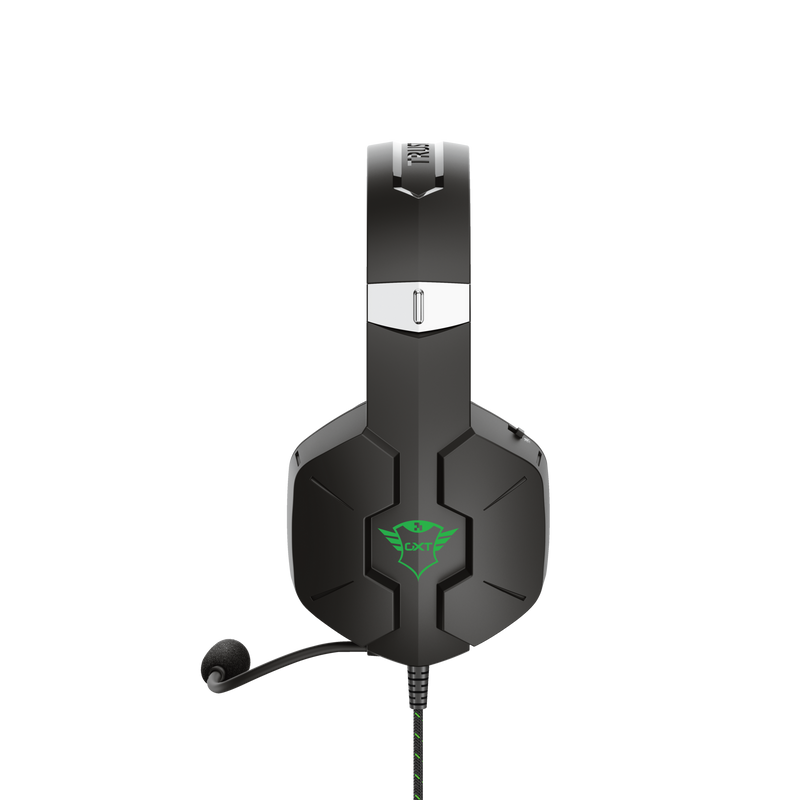Gardez la tête froide
Examinez la situation, écoutez les conseils de vos coéquipiers et prenez la bonne décision qui vous mènera à la victoire. Avec le Trust GXT 323X Carus, vous percevrez tout ce qui est important et les autres entendront chacune de vos instructions. Les oreillettes amples et confortables sont fabriquées en tissu maillé pour vous aider à garder la tête froide, même lors des sessions de jeu les plus intenses.

Fonctions Principales
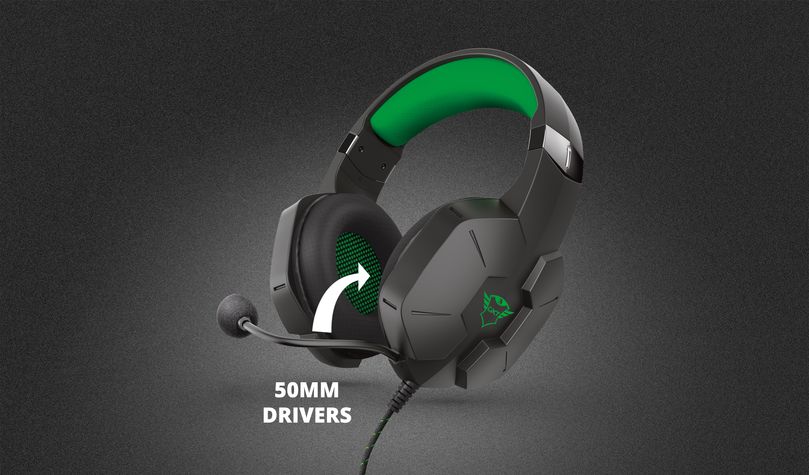
Écoutez le tonnerre
Le Trust Carus dispose de gros transducteurs de 50 mm pour que vous entendiez tout ce qui se passe pendant le jeu. Avec un son de haute qualité et des basses du tonnerre, le Carus vous donnera assurément l'avantage pendant la partie. Et grâce au micro flexible, vos coéquipiers pourront vous entendre aussi parfaitement que vous ne les entendrez.
Caractéristiques
Features
Size & Weight
Control
Connectivity
Audio
Headphone
Microphone
Gaming
Lighting
Protection
Compatibility
Informations supplémentaires
Casque-micro
Connexions 3,5 mm pour casque et micro
OU connecteur 3,5 mm combiné pour casque et micro
OU manette de console avec connecteur jack 3,5 mm
Autres versions
Code EAN 8713439236521
Téléchargements
Informations de conformité
Version 1.2 | Multilingue
Informations de conformité
Déclaration UE de conformité
Version 1.0 | Multilingue
Déclaration UE de conformité
Foire aux questions (FAQ)
Cette vidéo d'instructions s'applique à tous nos casques de jeu avec un type de connecteur jack 3,5 mm
Pour installer le casque :
- Assurez-vous que le casque est correctement connecté à l'ordinateur ou à la console
Sans l'adaptateur ; lorsque votre ordinateur dispose d'un port audio combiné, ou lorsque vous utilisez une console
Avec l'adaptateur; si votre ordinateur dispose de 2 ports audio séparés.
- Augmentez le volume du casque et du microphone avec les boutons du casque.
- Lorsque vous utilisez Windows 10, assurez-vous que le microphone est autorisé à être utilisé par les applications dans les paramètres de confidentialité.
- Définissez à la fois le casque et le microphone comme périphérique audio par défaut (entrée et sortie) sur l'ordinateur ou la console via les paramètres de son.
Si vous rencontrez des problèmes audio sur votre ordinateur Dell, assurez-vous d'installer les derniers pilotes audio pour votre ordinateur à partir du site Web Dell à l'adresse https://www.dell.com/support/home/en-us?app=drivers
Après avoir installé le logiciel et les pilotes Dell pour votre ordinateur, configurez correctement le logiciel pour activer les périphériques audio :
1. Accédez au menu Démarrer de Windows et ouvrez le logiciel Dell Optimizer.
2. Cliquez sur le bouton Audio.
3. Faites basculer le commutateur sur ACTIVÉ.
4. Activez les NOTIFICATIONS.
5. Désactivez la page Audio et fermez l'application.
6. Lorsque vous branchez le microphone, le casque ou les écouteurs, l'Optimiseur avertit qu'un appareil est connecté au port audio. Sélectionnez le bon périphérique connecté dans le menu d'options de l'Optimiseur.
Si cela ne résout pas votre problème, contactez le support Dell ou votre administrateur système.
Nos produits sont conçus pour avoir une utilisation longue et fiable. Si votre produit ne fonctionne pas bien et s'il est encore hors garantie, vous devrais contacter le magasin avec votre preuve d'achat et le faire remplacer.
En cas de défaut, restituez le produit au revendeur en exposant le défaut et en remettant la preuve d'achat et tous les accessoires.
Pendant la période de garantie, le revendeur vous remettra un produit de remplacement, si celui-ci est disponible.
Conditions de garantie:
https://www.trust.com/support/warranty
Contactez-nous
Contactez-nous
S'il vous plaît consulter notre FAQ en premier, il y a des chances que vous trouviez la réponse ici.
Impossible de trouver la réponse dans la FAQ? Remplissez le formulaire ci-dessous avec autant d'informations que possible et l'un de nos collaborateurs du service d'assistance vous répondra dans les meilleurs délais. Nos messages sont répondus dans l'ordre dans lequel ils sont reçus.
Après avoir soumis le formulaire, un message de confirmation s'affiche avec votre numéro de référence. Cette confirmation a été envoyée à votre adresse e-mail en même temps. Si vous n'avez pas reçu ce message, veuillez vérifier votre dossier spam ou courrier indésirable. Si vous ne trouvez pas non plus la confirmation, veuillez renvoyer le formulaire avec votre adresse e-mail correcte.